win7电脑如何查看隐藏文件 如何显示电脑中被隐藏的文件在win7系统中
更新时间:2023-06-22 11:32:42作者:yang
win7电脑如何查看隐藏文件,在使用Win7系统的过程中,有时我们需要查看一些被隐藏的文件,但是这些文件并不是默认显示的,那么在Win7系统中,如何查看隐藏文件呢?其实很简单,下面我们就来一起了解一下。同时如果我们想要显示电脑中被隐藏的文件,也可以按照以下方法进行操作。
具体方法:
1、点左下角“开始”菜单,再点击“计算机”。
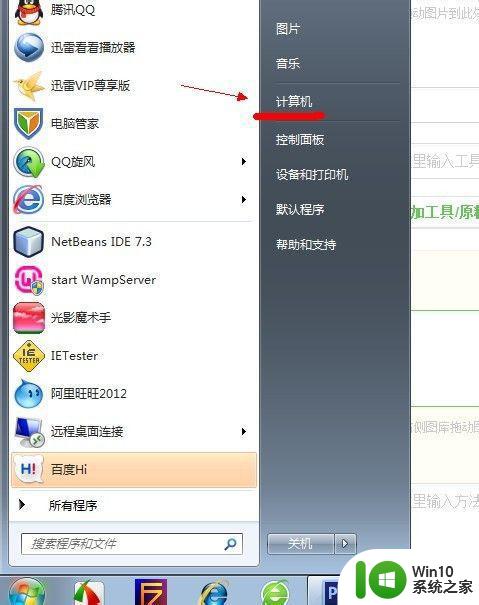
2、点击窗口顶部靠左位置的“组织”菜单,选择其中的“文件夹和搜索选项”。
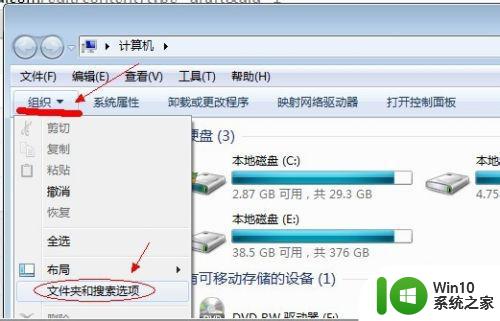
3、在弹出的窗口里点击切换到“查看”选项卡。
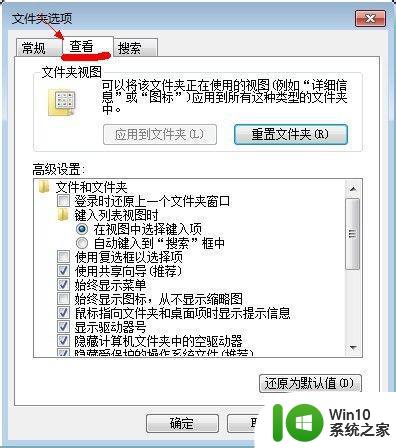
4、在窗口中部位置下拉滚动条,找到“显示隐藏的文件、文件夹或驱动器”,把前面的圈圈选中,然后点击确定。
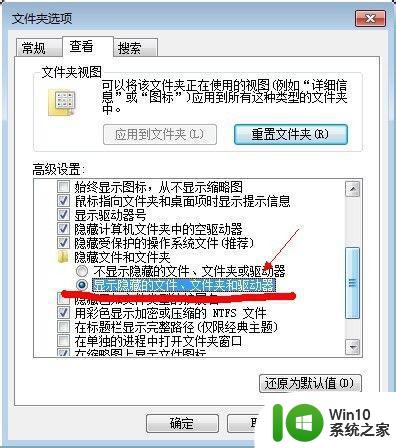
5、这时电脑中的隐藏文件和文件夹就都可以看到了。
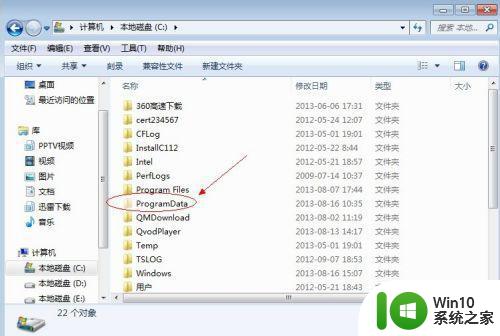
以上是查看win7电脑隐藏文件的方法,如果你遇到这种情况,可以按照这些步骤解决,希望这对你有所帮助。
win7电脑如何查看隐藏文件 如何显示电脑中被隐藏的文件在win7系统中相关教程
- win7系统隐藏文件位置 如何在win7系统中显示隐藏文件
- win7显示隐藏文件的方法 如何在windows 7中查找隐藏文件
- win7系统如何显示隐藏文件夹 win7隐藏文件夹的查看方法
- win7电脑隐藏/查看文件的方法 win7电脑如何隐藏文件夹
- win7电脑怎么显示隐藏文件夹 win7电脑如何显示隐藏文件夹
- win7如何查看隐藏的文件 win7如何显示隐藏文件
- 查看win7隐藏文件的方法 电脑win7怎么查看隐藏文件夹
- 在win7中隐藏文件如何恢复 win7隐藏文件夹怎么显示
- w7电脑查看隐藏文件的方法 windows 7电脑如何查看隐藏文件
- win7查看隐藏文件夹的方法 win7如何查看隐藏文件夹
- win7如何开启或关闭文件扩展名的显示和隐藏 怎样在win7系统中实现文件扩展名的隐藏和显示
- win7如何显示隐藏的文件夹 win7文件夹隐藏文件怎么显示
- window7电脑开机stop:c000021a{fata systemerror}蓝屏修复方法 Windows7电脑开机蓝屏stop c000021a错误修复方法
- win7访问共享文件夹记不住凭据如何解决 Windows 7 记住网络共享文件夹凭据设置方法
- win7重启提示Press Ctrl+Alt+Del to restart怎么办 Win7重启提示按下Ctrl Alt Del无法进入系统怎么办
- 笔记本win7无线适配器或访问点有问题解决方法 笔记本win7无线适配器无法连接网络解决方法
win7系统教程推荐
- 1 win7访问共享文件夹记不住凭据如何解决 Windows 7 记住网络共享文件夹凭据设置方法
- 2 笔记本win7无线适配器或访问点有问题解决方法 笔记本win7无线适配器无法连接网络解决方法
- 3 win7系统怎么取消开机密码?win7开机密码怎么取消 win7系统如何取消开机密码
- 4 win7 32位系统快速清理开始菜单中的程序使用记录的方法 如何清理win7 32位系统开始菜单中的程序使用记录
- 5 win7自动修复无法修复你的电脑的具体处理方法 win7自动修复无法修复的原因和解决方法
- 6 电脑显示屏不亮但是主机已开机win7如何修复 电脑显示屏黑屏但主机已开机怎么办win7
- 7 win7系统新建卷提示无法在此分配空间中创建新建卷如何修复 win7系统新建卷无法分配空间如何解决
- 8 一个意外的错误使你无法复制该文件win7的解决方案 win7文件复制失败怎么办
- 9 win7系统连接蓝牙耳机没声音怎么修复 win7系统连接蓝牙耳机无声音问题解决方法
- 10 win7系统键盘wasd和方向键调换了怎么办 win7系统键盘wasd和方向键调换后无法恢复
win7系统推荐
- 1 风林火山ghost win7 64位标准精简版v2023.12
- 2 电脑公司ghost win7 64位纯净免激活版v2023.12
- 3 电脑公司ghost win7 sp1 32位中文旗舰版下载v2023.12
- 4 电脑公司ghost windows7 sp1 64位官方专业版下载v2023.12
- 5 电脑公司win7免激活旗舰版64位v2023.12
- 6 系统之家ghost win7 32位稳定精简版v2023.12
- 7 技术员联盟ghost win7 sp1 64位纯净专业版v2023.12
- 8 绿茶ghost win7 64位快速完整版v2023.12
- 9 番茄花园ghost win7 sp1 32位旗舰装机版v2023.12
- 10 萝卜家园ghost win7 64位精简最终版v2023.12